Reklāma
Automatizācijas atslēga ir darīt lietas ātrāk un vienkāršāk, nekā jūs jebkad esat darījis. Kas jums ilgi jādara? Kādu daļu no jūsu darba slodzes vēlaties automatizēt?
Runājot par produktivitāti, Excel ir visizplatītākais rīks, ko cilvēki izmanto tādām lietām kā finanšu organizēšana, projektu vadīšana, un prioritāšu noteikšana mērķiem. Pagājušajā nedēļā es aprakstīju, kā to izdarīt automatizēt IE izveidojot URL grupas Excel lapās un pēc tam izmantojot Windows IE objektu, lai automatizētu URL grupu palaišanu tieši no Excel iekšpuses.
Pēc šī raksta daudzi lasītāji jautāja, kā to pašu izdarīt pārlūkprogrammā Firefox vai Chrome. Tā kā ne Firefox, ne Chrome nav līdzīga objekta, kas iekļauts Windows, ko var izmantot VBA automatizācijai, tāda paša veida darbību veikšanai šajos pārējos pārlūkos ir nepieciešama papildu darbība. Šis solis ir instalēšana Selēns VBA - Windows COM iesaiņojums selēnam.
Tas ļauj veikt zvanus no jebkuras lietojumprogrammas, kas atbalsta VBA, lai atvērtu pārlūku - ne tikai IE - un kontrolētu šo pārlūka sesiju. Tas ir jaudīgs automatizācijas rīks, ko tik bieži izmanto, ka daudzi populāri pārlūkprogrammu pārdevēji selēnu iekļauj kā vietni savam pārlūkam. Tas noteikti tiks atbalstīts nākamajiem gadiem.
Firefox un Chrome automatizēšana ar selēnu
Pirms sākat darbu ar šo projektu, jums būs jālejuplādē un jāinstalē aptinums Selēna VBA. Tad, tāpat kā es apspriedu rakstā par automatizējot IE, lai ierakstītu jebkuru VBA programmā Excel, jums jāiekļūst dizaina režīmā un jāaplūko kods. Ja jūs nekad iepriekš to neesat izdarījis, jums vienkārši jādodas uz izvēlnes vienumu “Izstrādātājs” un jānoklikšķina uz dizaina režīma. Noklikšķiniet uz pogas “Ievietot”, noklikšķiniet uz pogas ActiveX un kaut kur uzzīmējiet to uz savas lapas. Kad esat to izdarījis, noklikšķiniet uz pogas un pēc tam uz “Skatīt kodu”.
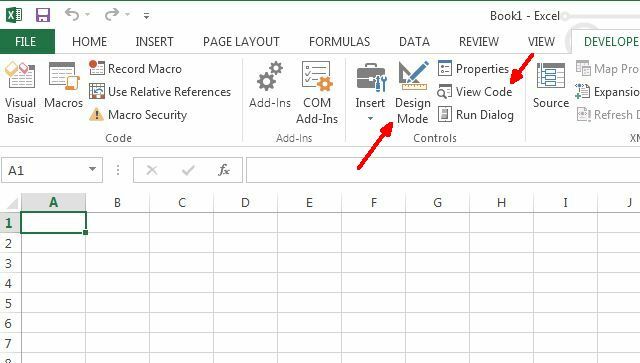
Kodu redaktora logā kreisajā apakšējā stūrī noteikti nomainiet gan “Nosaukums”, gan “Paraksts”, lai atspoguļotu, kam ir paredzēta poga. Šajā gadījumā poga būs, lai atvērtu vietrāžu URL sarakstu, kuru esat norādījis izklājlapā. Manā gadījumā es to vienkārši nosaucu par cmdLoadURLs un uzrakstu “Ielādēt URL” (tas ir tas, kas redzams uz pogas).
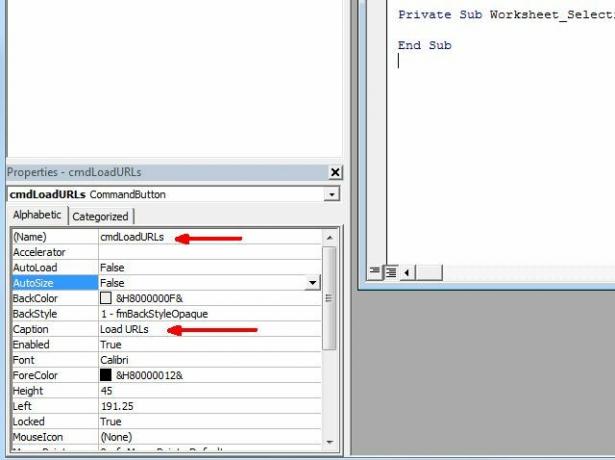
Tālāk jums jāiespējo Selēna ietinējs, noklikšķinot uz izvēlnes Rīki, pēc tam noklikšķiniet uz “Atsauces” un pēc tam atrodiet atsauci ar nosaukumu “SelēnaWrappera tipa bibliotēka”. Atzīmējiet šo atsauces lodziņu un pēc tam noklikšķiniet uz Labi.
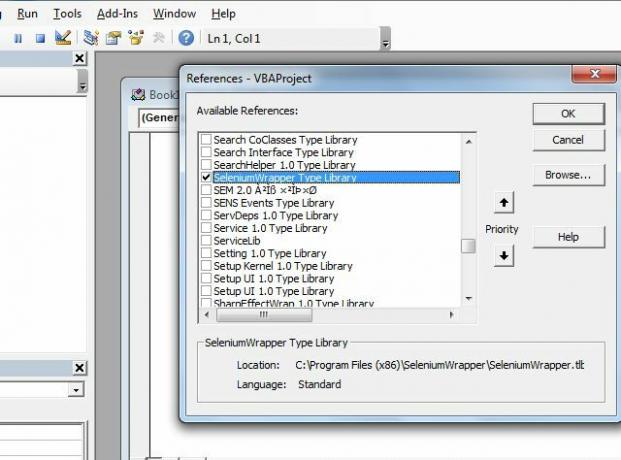
Jūs tagad esat gatavs sākt rakstīt pārlūka automatizācijas kodu, izmantojot selēna ietinēju!
Selēna iesaiņojuma funkcionalitāte
Selēna VBA iesaiņojums sniedz jums daudz vairāk funkcionalitātes, nekā es jums parādīšu šajā vienā rakstā. Jūs varat redzēt, cik daudz ir pieejams ne tikai WebDriver, definējot objektu Selēns kā “New SeleniumWrapper”. Ievadot periodu, tas nolaiž visus kontrolējamo objektu tipu elementus, piemēram, pārlūka attēlus, PDF failus, tastatūras taustiņus un daudz ko citu.
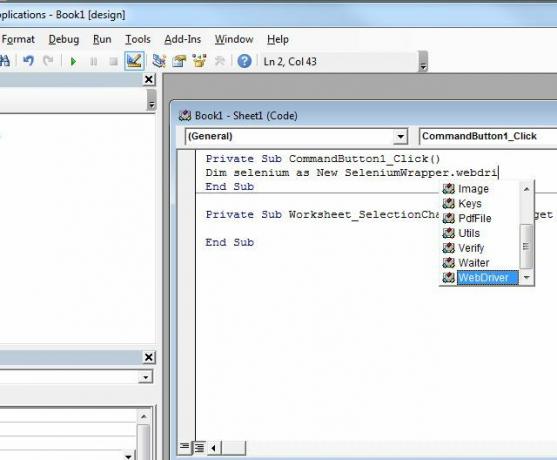
Šajā koda kodā tiks izmantots WebDriver. Kad kodā esat izmantojis objektu Selēns WebDriver un ierakstījis periodu, tas nolaiž ļoti garu metožu un rekvizītu sarakstu, ko varat izmantot tīmekļa pārlūka automatizēšanai.
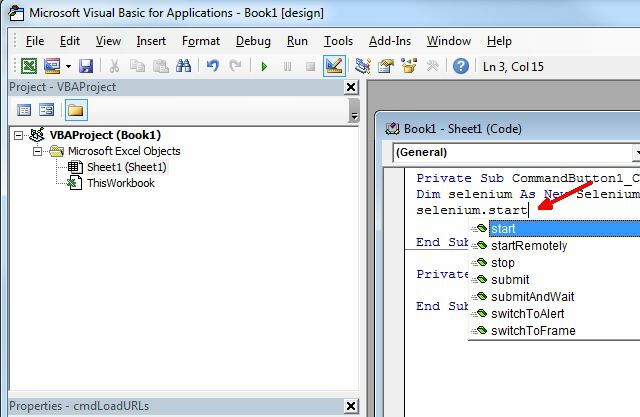
Var paņemt zināmu laiku, lai uzzinātu visu pieejamo, taču Google var parādīt dažus labus piemērus aiz paraugiem, kas pieejami vietnē Google koda lapa. Diemžēl, cik es zinu, nav skaidru norādījumu par Selēna lietošanu, taču es būtu pateicīgs visiem lasītājiem, kuri varētu sniegt resursus!
Jūsu VBA Selēna koda rakstīšana
Šajā piemērā, tāpat kā IE rakstā, esmu izveidojis vietrāžu URL sarakstu, kurus vēlos atvērt automātiski pārlūkprogrammā Firefox. Pēc tam es izveidoju pogu, kā aprakstīts šī raksta pirmajā daļā.
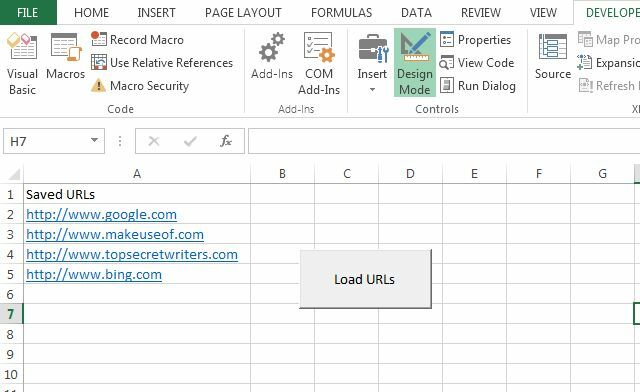
Kods aiz pogas ir saprotams, taču es paskaidrošu, ko dara katra sadaļa. Vispirms jums jāuzsāk Firefox lietojumprogramma. To veiks “selenium.start” metode. Metodes setTimeout un setImplicitWait nav kritiskas, taču tās var novērst jūsu lietojumprogrammas bloķēšanu uz visiem laikiem, ja pārlūks kāda iemesla dēļ nereaģē.
Blāvi selēns kā jauns SelēnsWrapper. WebDriver. Dim FF kā objekts. Dim intRowPosition kā vesels skaitlis. Dim taustiņi kā jauns SeleniumWrapper.keys selēns. Sākt "Firefox", " https://www.google.com" selenium.setTimeout ("120000") selenium.setImplicitWait (5000) intRowPosition = 2. selēns. Atvērt lapu 1.Range (“A” un intRowPosition)
Pēdējās pāris rindās tiek iestatīta lasāmā Excel datu rinda (otrā rinda, kur pirmais URL tiek saglabāts izklājlapu) un pēc tam veic metodi “selenium.open”, lai no šīs izklājlapas nolasītu URL un atvērtu to Firefox.
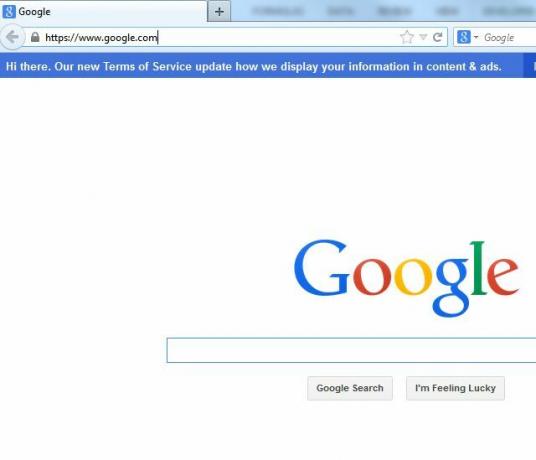
Nākamā koda sadaļa palielina rindas rādītāju un nolasa nākamo URL sarakstā. Ja šūna nav tukša, tā izmanto SendKeys metodi, lai palaistu jaunu cilni pārlūkprogrammā Firefox, nolasa nākamo pārdotā URL un atver URL šajā jaunajā cilnē.
intRowPosition = intRowPosition + 1, kamēr lapa Sheet1.Range ("A" un intRowPosition) <> vbNullString selēns. SendKeys taustiņi. Kontroles & "t" selēns. Atveriet Sheet1.Range ("A" un intRowPosition) intRowPosition = intRowPosition + 1. Wend Set IE = Nekas
Skripts tiks izmantots visā jūsu sarakstā, līdz visi URL būs atvērti savās cilnēs. Šis ir pārlūks pēc tam, kad cilpa tika izlaista otrreiz un jaunā cilnē atvēra MUO.
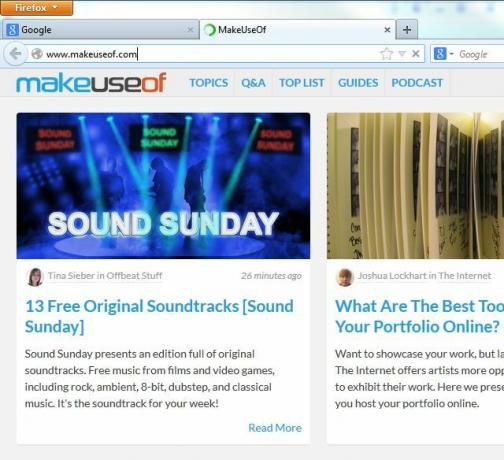
Ja vēlaties izmantot šo kodu pārlūkam Chrome, viss, kas jums jādara, ir jāmaina rindiņa “selēns. Tā vietā sāciet “Firefox” ”līdz“ chrome ”.
Tagad izveidojiet savu skriptu
Kā es minēju iepriekš, labākais veids, kā apgūt selēna ietinēja spēku, ir rakstīt “selēns” savā kodā nospiediet periodu un vienkārši pārlūkojiet ļoti garo pieejamo īpašumu sarakstu un metodes. Piemēram, varat izmantot .URL īpašumu, lai iegūtu pašlaik atvērtās cilnes URL pārlūkā Firefox vai Chrome.
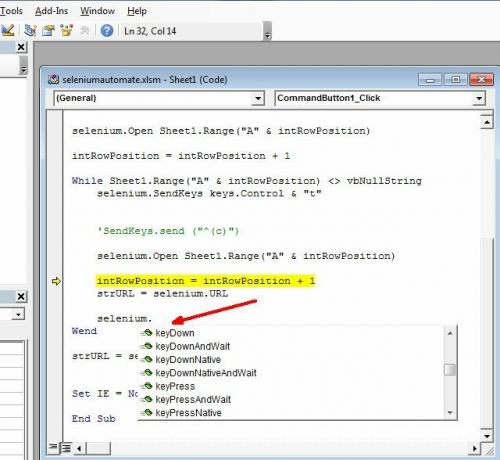
Kā redzat, ir arī daudz vairāk lietu, ko varat darīt, kas pārsniedz šī raksta darbības jomu. Bet eksperimentējiet un izklaidējieties. Par laimi lielākajai daļai funkciju būs uznirstošais palīdzības teksts, kas parādīs, kādus parametrus sagaida katra funkcija. Tas var ļoti palīdzēt, izdomājot, kā to izmantot.
Nākamais skriptu projekts - kā būtu izveidojot savu vienkāršo lietotni, izmantojot VBA Kā jūs varat izveidot savu vienkāršo lietotni, izmantojot VBAVai vēlaties uzzināt, kā izveidot savu VBA lietojumprogrammu problēmu risināšanai? Izmantojiet šos padomus, lai izveidotu savu VBA programmatūru. Lasīt vairāk ?
Ryanam ir bakalaura grāds elektrotehnikā. Viņš ir strādājis 13 gadus automatizācijas inženierijā, 5 gadus IT jomā un tagad ir Apps Engineer. Bijušais MakeUseOf galvenais redaktors, viņš uzstājās nacionālajās datu vizualizācijas konferencēs un tiek demonstrēts nacionālajā televīzijā un radio.